电脑配置高但渲染慢如何优化?
3
2025-03-25
随着科技的不断进步,越来越多的用户开始享受新电脑带来的高效与便捷。然而,在开新电脑时,很多人会遇到如何查看配置、设置桌面图标等问题。下面,我们就来逐步分析和解决这些问题。
1.打开系统信息
我们需要了解电脑的基本硬件配置信息。这可以通过以下步骤进行:
在Windows系统中,按`Win+R`键打开运行对话框,输入`msinfo32`,然后按`Enter`键。
在Mac系统中,选择菜单栏中的“苹果”图标,选择“关于本机”,点击“系统报告”。
2.查看处理器(CPU)
对于Windows用户,在打开的系统信息窗口中,找到“组件”下的“处理器”。
对于Mac用户,系统报告中的硬件部分会详细列出CPU的信息。
3.查看内存(RAM)
在Windows的系统信息中,向下滚动至“内存”条目。
在Mac的系统报告中,寻找“内存”部分,查看内存的大小和速度。
4.查看显卡(GPU)
在Windows,可以通过“设备管理器”查看显卡信息。
在Mac中,同样在系统报告中找到“图形/显示适配器”部分。
5.查看硬盘存储
在Windows系统信息界面,查看“存储”部分。
在Mac的系统报告中,则在硬件部分找到“串行ATA”下的硬盘信息。
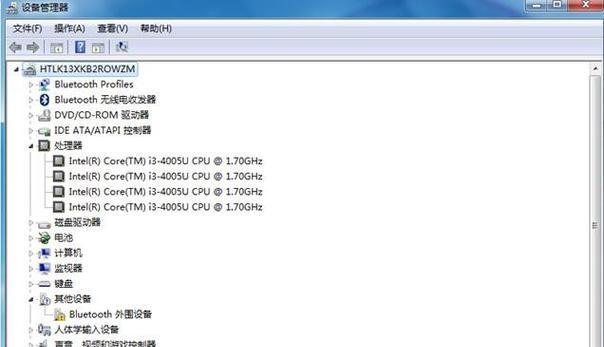
1.添加桌面图标
右击桌面空白处,选择“个性化”。
在弹出的设置窗口中,找到并选择“主题”。
在右侧的“相关设置”部分,点击“桌面图标设置”。
在弹出的对话框中,勾选你想要显示在桌面上的图标(如计算机、网络、用户文件等),然后点击“应用”和“确定”。
2.自定义图标大小
如果想要改变桌面图标的大小,右击桌面空白处,然后选择“查看”。
在下拉菜单中,选择图标的大小选项(小图标、中图标、大图标等)。
3.管理桌面图标
若要对图标进行重命名或者删除,同样右击桌面空白处,选中你想要更改的图标。
点击“重命名”来更改图标名称。若要删除图标,可以选择“删除”选项并确认。

-高级系统配置查看工具
除了系统自带的信息工具,还有很多第三方软件可以帮助用户查看更为详细的配置信息,例如CPU-Z、GPU-Z等。
-高效管理桌面图标
您可以利用一些第三方软件,如Fences,将桌面图标进行分类和整理,提高工作效率。
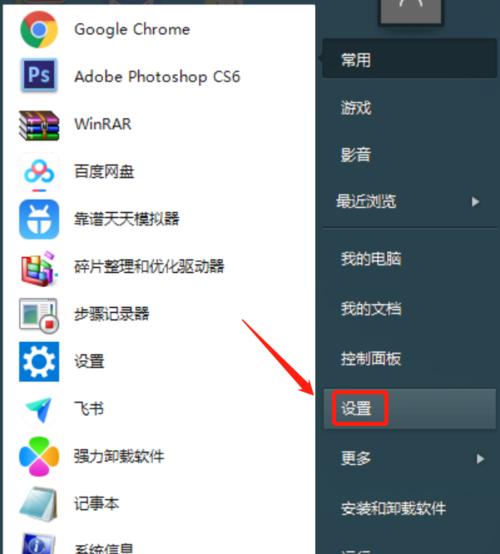
以上就是关于查看新电脑配置和详细设置桌面图标的方法介绍。使用文中提到的方法,您就能轻松管理和自定义您的电脑桌面,使工作和日常生活更加高效、舒心。无论是硬件配置的了解还是桌面图标设置,相信您现在已经对它们有了清晰的认识和掌握。希望这些技巧能够帮助您在使用新电脑时更加得心应手。
版权声明:本文内容由互联网用户自发贡献,该文观点仅代表作者本人。本站仅提供信息存储空间服务,不拥有所有权,不承担相关法律责任。如发现本站有涉嫌抄袭侵权/违法违规的内容, 请发送邮件至 3561739510@qq.com 举报,一经查实,本站将立刻删除。